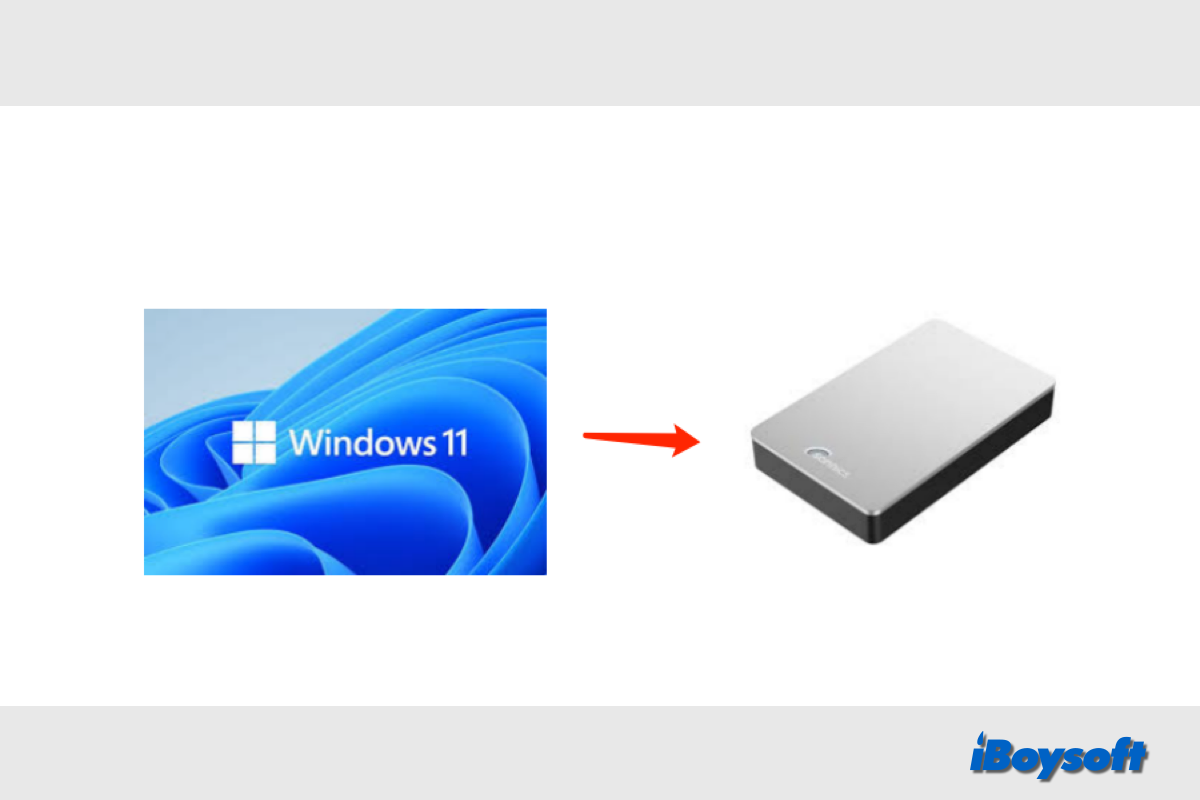"Posso mover o Windows para outro disco," perguntam alguns usuários do Windows.
A resposta é Sim, você pode transferir o Windows 11/10/8/7 para outro HDD ou SSD, mas os procedimentos são diferentes de copiar/mover dados do Windows para um disco rígido externo.
É necessário clonar o disco do sistema operacional Windows para outro disco quando:
- Obter mais espaço em disco para acelerar o PC com Windows.
- Você deseja atualizar o HDD para SSD sem reinstalar tudo.
- Fazer uma cópia completa do Windows e dos dados contra qualquer falha no sistema.
- Criar um clone inicializável para inicializar um PC com Windows ininicializável.
- Configurar vários PCs com a mesma configuração.
Quer saber como clonar o Windows para outro disco? Continue lendo.
Clonar disco do sistema operacional Windows com iBoysoft DiskGeeker for Windows
O Windows não fornece uma ferramenta para clonar o disco do sistema operacional Windows por padrão, portanto, é isso que você precisa. Pode clonar facilmente o disco do sistema operacional Windows e os dados para outro HDD/SSD. Eu recomendaria o iBoysoft DiskGeeker for Windows, uma ferramenta de gerenciamento de disco all-in-one.
O recurso Clone do iBoysoft DiskGeeker for Windows fornece três módulos: Clone de disco do SO, Clone de partição e Clone de disco. "Clone de disco do SO" cria uma cópia de cada partição necessária para inicializar um PC, geralmente a unidade C e a partição EFI se forem separadas, juntamente com as preferências do usuário, arquivos do sistema, aplicativos instalados e dados pessoais. Assim, você pode inicializar o PC com Windows a partir do disco clonado sem reinstalar nada.
Além disso, o iBoysoft DiskGeeker para Windows também suporta clone incremental. Depois de concluir com êxito um clone do sistema, você pode fazer clones incrementais da partição do sistema posteriormente, lidando de forma rápida e eficiente com as alterações feitas desde o último backup.
Preparações essenciais antes de clonar o Windows para outro drive:
- Prepare um disco de destino e garanta que sua capacidade seja maior que a do disco do sistema.
- Faça um backup do disco de destino antecipadamente se houver dados importantes, pois o processo de clonagem formatará o disco de destino.
Passos para mover o Windows para outro drive com o iBoysoft DiskGeeker para Windows:
- Conecte o HDD/SSD externo ao seu PC com Windows.
- Baixe e instale gratuitamente o iBoysoft DiskGeeker para Windows.
- Clique em Clone na interface principal e selecione o módulo "Clone de disco OS".
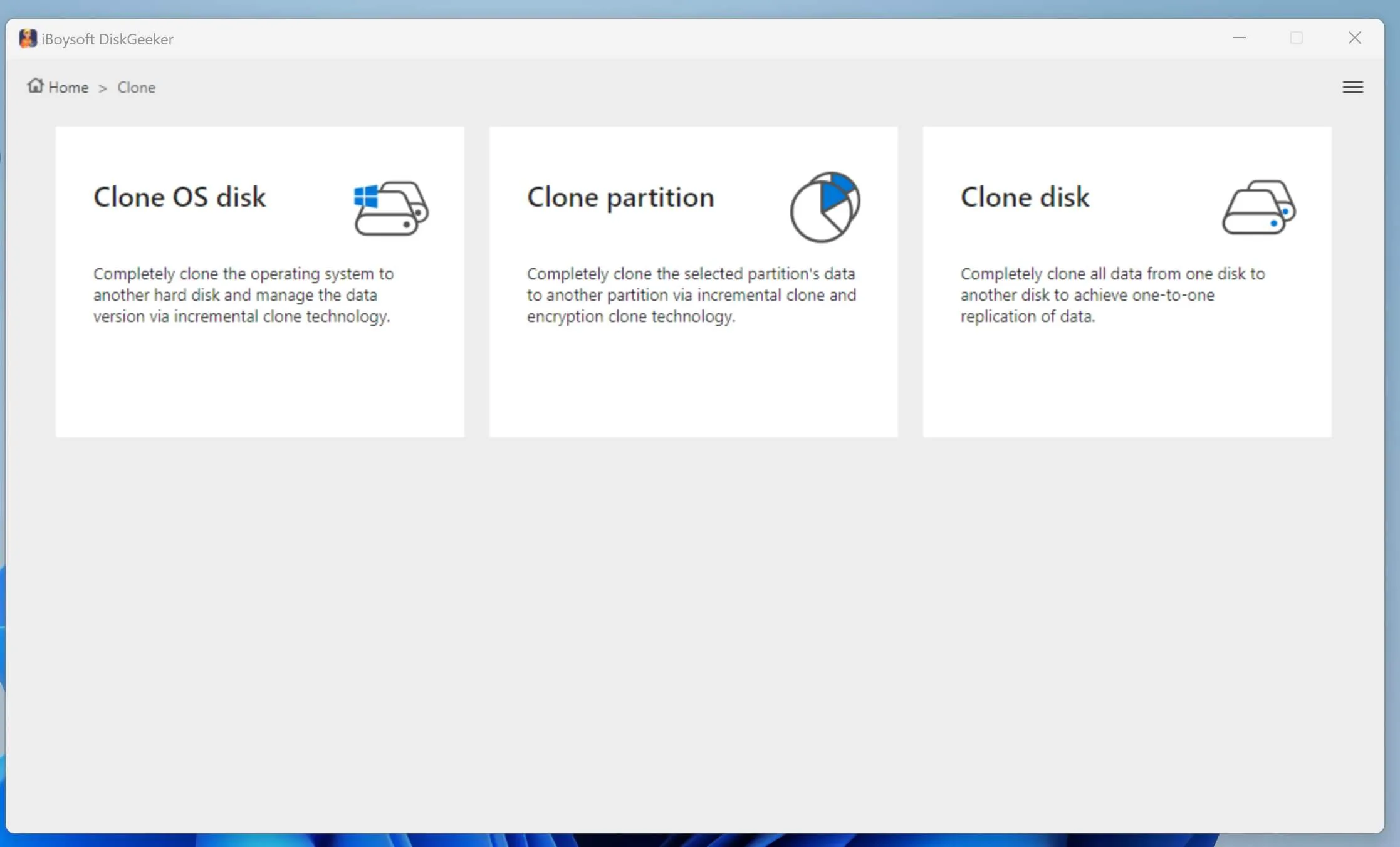
- Garanta que a partição do sistema correta esteja destacada.
- Clique em "Selecionar um disco de destino" e escolha a unidade onde deseja salvar o sistema clonado.
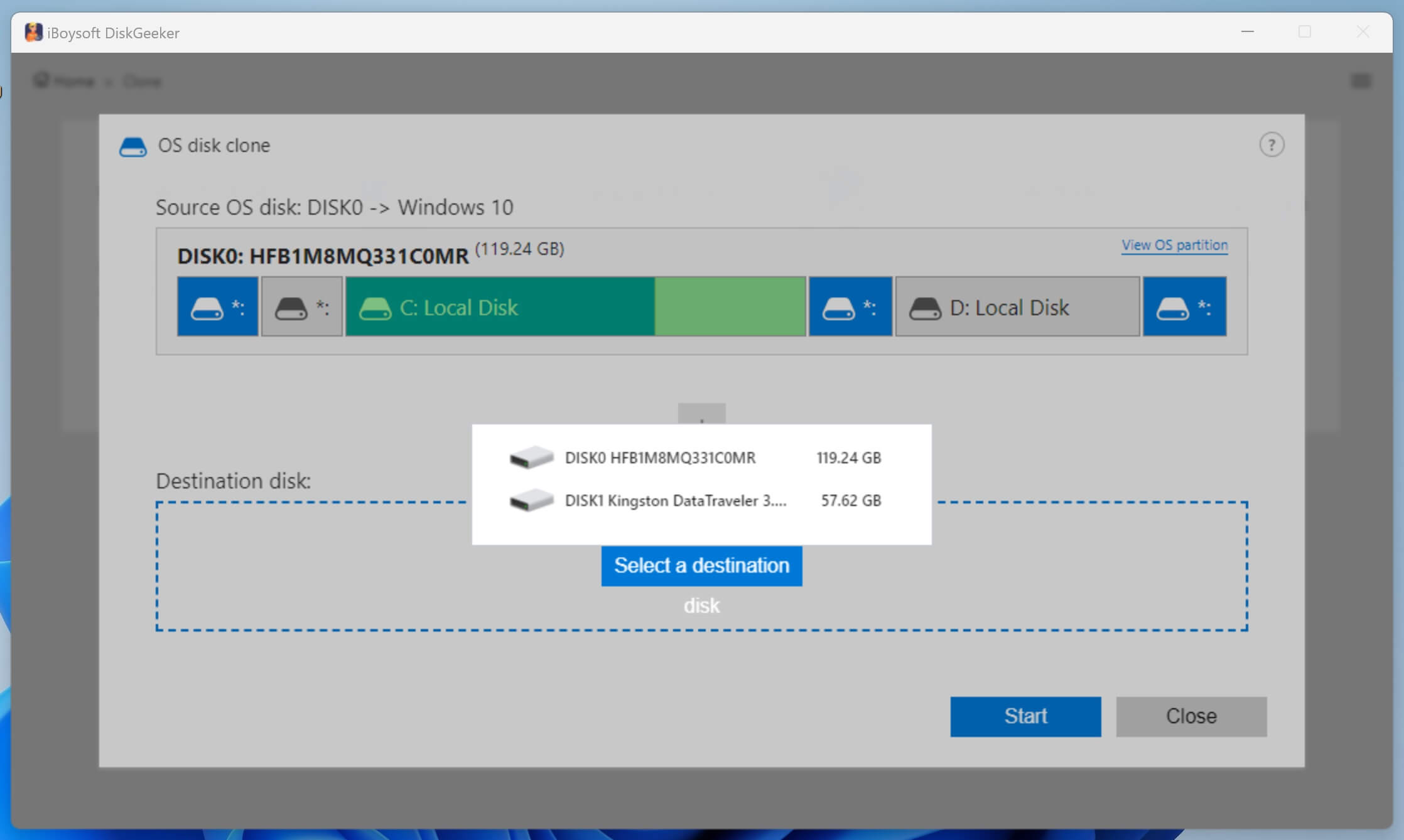
- Clique no botão Iniciar e toque em Confirmar para iniciar a clonagem.
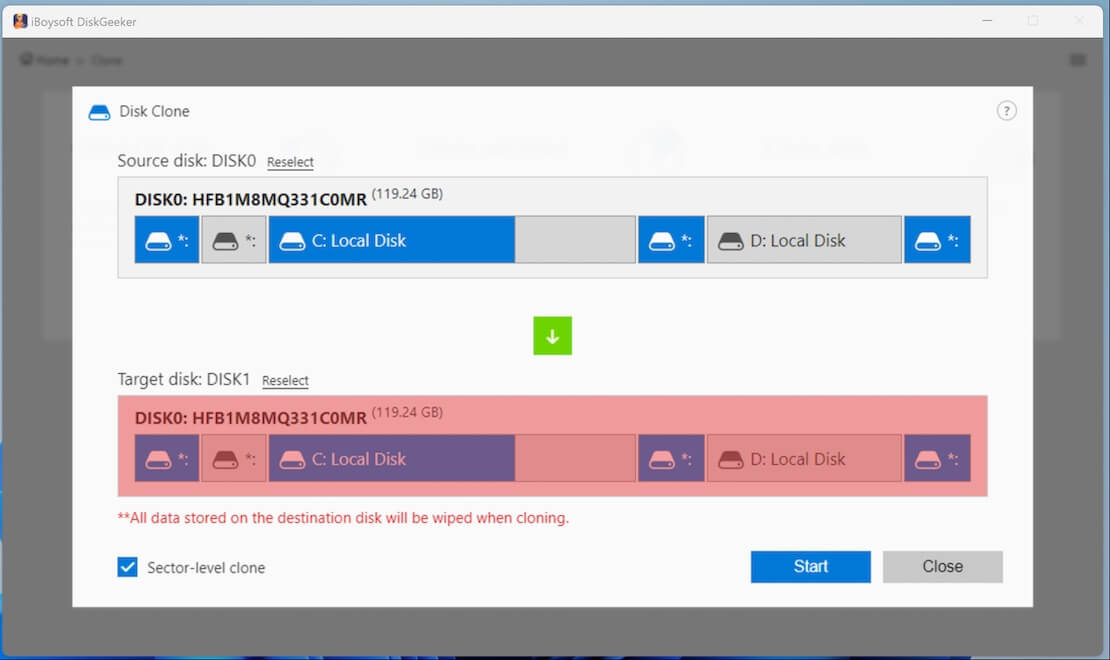
- Aguarde a conclusão do processo de clonagem. Você pode cancelar a clonagem durante o processo e reiniciá-la mais tarde.
- Verifique a partição do sistema clonado no Gerenciamento de Disco. Você deverá encontrar sua partição do sistema e talvez a partição EFI no disco de destino e o restante do espaço não alocado.
Além de clonar o disco, o iBoysoft DiskGeeker para Windows também pode atender às suas necessidades se deseja analisar o espaço do disco, apagar com segurança o disco rígido, criptografar a unidade com BitLocker, testar a velocidade do disco interno/externo, redimensionar a partição, etc., faça o download gratuito e experimente agora!
Compartilhe esses passos de clonagem do SO Windows com pessoas que precisam deles!
Como inicializar a partir do disco do Windows clonado
Se você já clonou o disco do Windows para a unidade externa, pode configurar o PC com Windows para inicializar a partir do SSD/HDD clonado, veja como:
- Reinicie o PC e pressione imediatamente a tecla F2 (ou outras teclas como Del, F8, F12) para entrar na BIOS.
- Use a tecla de seta para selecionar a aba Inicialização. Os dispositivos do sistema são exibidos em ordem de prioridade.
- Escolha a unidade clonada como a unidade de inicialização e mova-a para a primeira posição na lista.
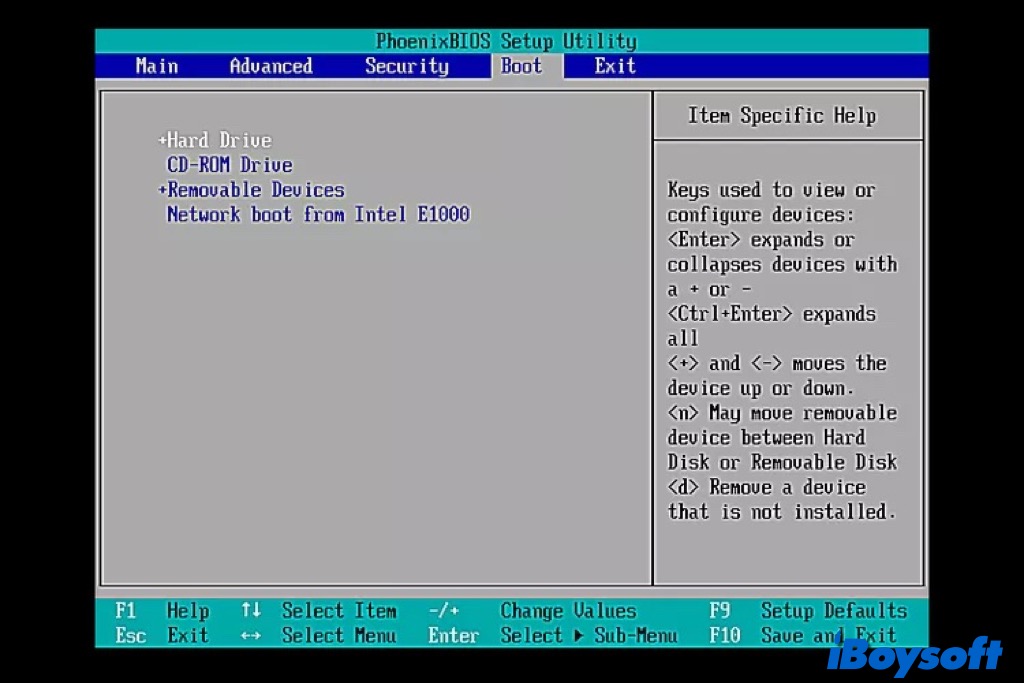
- Salve as alterações, saia do utilitário de configuração da BIOS e reinicie o PC.
Clique no botão abaixo para compartilhar esta postagem sobre como clonar um disco do sistema operacional Windows!